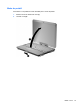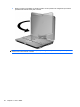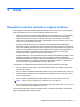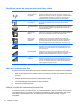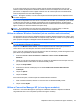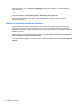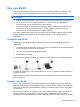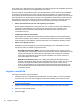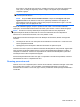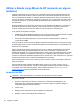HP EliteBook 2740p User's Guide - Windows 7
Table Of Contents
- Funções
- Usar o tablet
- Rede
- Dispositivos sem fios (somente em alguns modelos)
- Usar uma WLAN
- Utilizar a Banda Larga Móvel da HP (somente em alguns modelos)
- Utilizar dispositivos Bluetooth sem fios (só em modelos seleccionados)
- Resolução de problemas da ligação sem fios
- Utilizar o modem (só em alguns modelos)
- Ligar a uma rede local (LAN)
- Dispositivos apontadores, painel táctil, e teclado
- Usar dispositivos apontadores
- Utilizar a caneta
- Utilizar o painel táctil (só em alguns modelos)
- Utilizar o teclado
- Utilizar os botões de Iniciação Rápida da HP
- Abrir o painel de controlo do Quick Launch Buttons
- Utilizar o HP QuickLook
- Utilizar QuickWeb HP
- Utilizar o teclado numérico incorporado
- Multimédia
- Gestão de alimentação
- Definir opções de energia
- Utilizar alimentação CA externa
- Utilizar a energia da bateria
- Localizar informações da bateria na Ajuda e Suporte
- Utilizar a Verificação da bateria
- Mostrar a carga restante da bateria
- Introduzir ou remover a bateria
- Carregar a bateria
- Maximizar o tempo de descarga da bateria
- Gerir níveis de bateria fraca
- Identificar níveis de bateria fraca
- Resolver um nível de bateria fraca
- Resolver um nível de bateria fraca quando estiver disponível a energia externa
- Resolver um nível de bateria fraca quando estiver disponível uma bateria carregada
- Resolver um nível de bateria fraca quando não estiver disponível uma fonte de energia
- Resolver um nível de bateria fraca quando o computador não consegue sair da Hibernação
- Calibrar uma bateria
- Conservar a energia da bateria
- Armazenar uma bateria
- Eliminar baterias usadas
- Substituir a bateria
- Testar um transformador CA
- Encerrar o computador
- Drives
- Dispositivos externos
- Placas de suporte externas
- Módulos de memória
- Segurança
- Proteger o computador
- Usar palavra-passe
- Utilizar as Funcionalidades de segurança da Configuração do Computador
- Usar software antivírus
- Usar o software firewall
- Instalação de actualizações críticas
- Utilizar HP ProtectTools Security Manager (somente em alguns modelos)
- Instalar um cabo de segurança
- Actualizações de software
- Segurança e recuperação
- Configuração do Computador
- MultiBoot
- Gestão e impressão
- Directrizes de limpeza
- Índice Remissivo
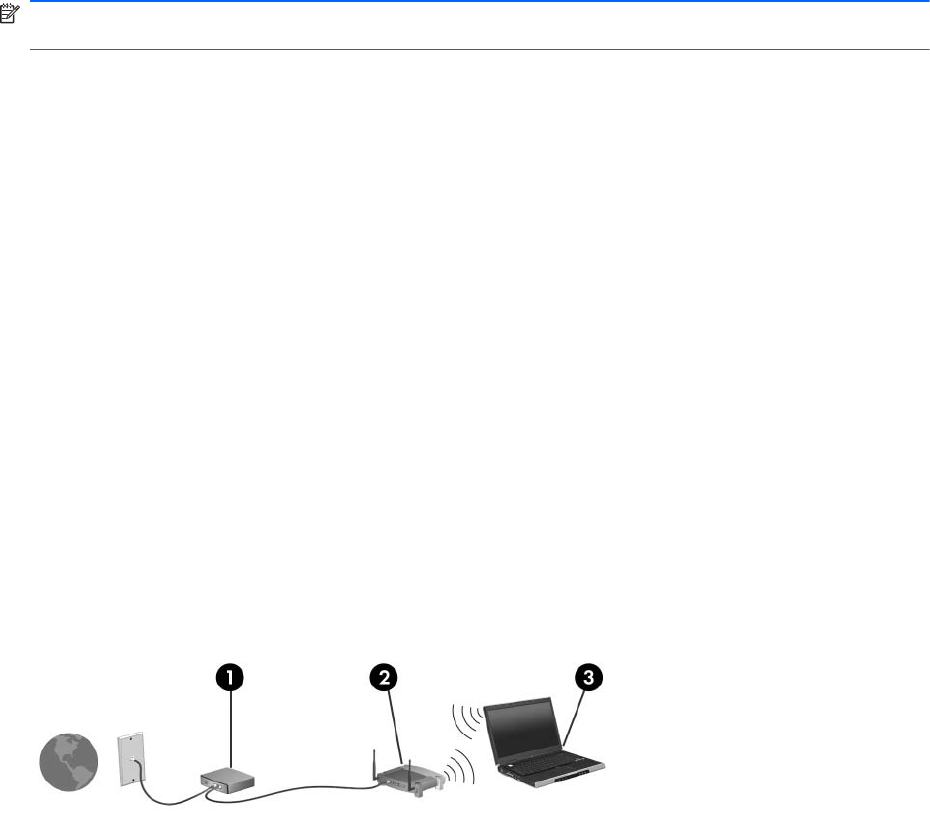
Usar uma WLAN
Com um dispositivo WLAN, pode aceder a uma rede local sem fios (WLAN), composta por outros
computadores e acessórios interligados através de um router ou ponto de acesso sem fios.
NOTA: Os termos router sem fios e ponto de acesso sem fios são frequentemente utilizados
indistintamente.
●
Uma WLAN de grande escala, como uma WLAN empresarial ou pública, utiliza normalmente
pontos de acesso sem fios capazes de suportar um grande número de computadores e
acessórios, bem como de separar funções críticas da rede.
●
As WLANs domésticas ou de pequenos escritórios utilizam normalmente um router sem fios,
que permite que vários computadores com e sem fios partilhem uma ligação à Internet,
impressoras e ficheiros sem hardware ou software adicional.
Para utilizar um dispositivo WLAN no seu computador, tem de estabelecer ligação à infra-estrutura
de uma WLAN (fornecida através de um fornecedor de serviços ou de uma rede pública ou
empresarial).
Configurar uma WLAN
Para configurar uma WLAN e efectuar uma ligação à Internet, é necessário dispor do seguinte
equipamento:
●
Um modem de banda larga (DSL ou cabo) (1) e serviço de Internet de alta velocidade adquirido
de um fornecedor de serviços de Internet (ISP)
●
Um router sem fios (adquirido separadamente) (2)
●
O computador sem fios (3)
A ilustração abaixo mostra um exemplo de instalação de uma rede sem fios com ligação à Internet.
À medida que a rede cresce, outros computadores com ou sem fios podem ser ligados à rede para
acederem à Internet.
Para obter ajuda a configurar a sua WLAN, consulte as informações fornecidas pelo fabricante do
router ou o seu ISP.
Proteger a sua WLAN
Uma vez que o padrão WLAN foi concebido somente com capacidades de segurança limitadas—
basicamente para despistar escutas casuais mais do que outras formas de ataque mais poderosas—
é essencial compreender que as WLANs são vulneráveis a falhas de segurança bem conhecidas e
documentadas.
WLANs em áreas públicas, ou "hotspots", como cafés e aeroportos podem não fornecer qualquer
segurança. Novas tecnologias estão a ser desenvolvidas por fabricantes de redes sem fios e
fornecedores de serviços "hotspot" que tornam o ambiente publico mais seguro e anónimo. Se está
Usar uma WLAN 25